Aufnahmen über den PC hören
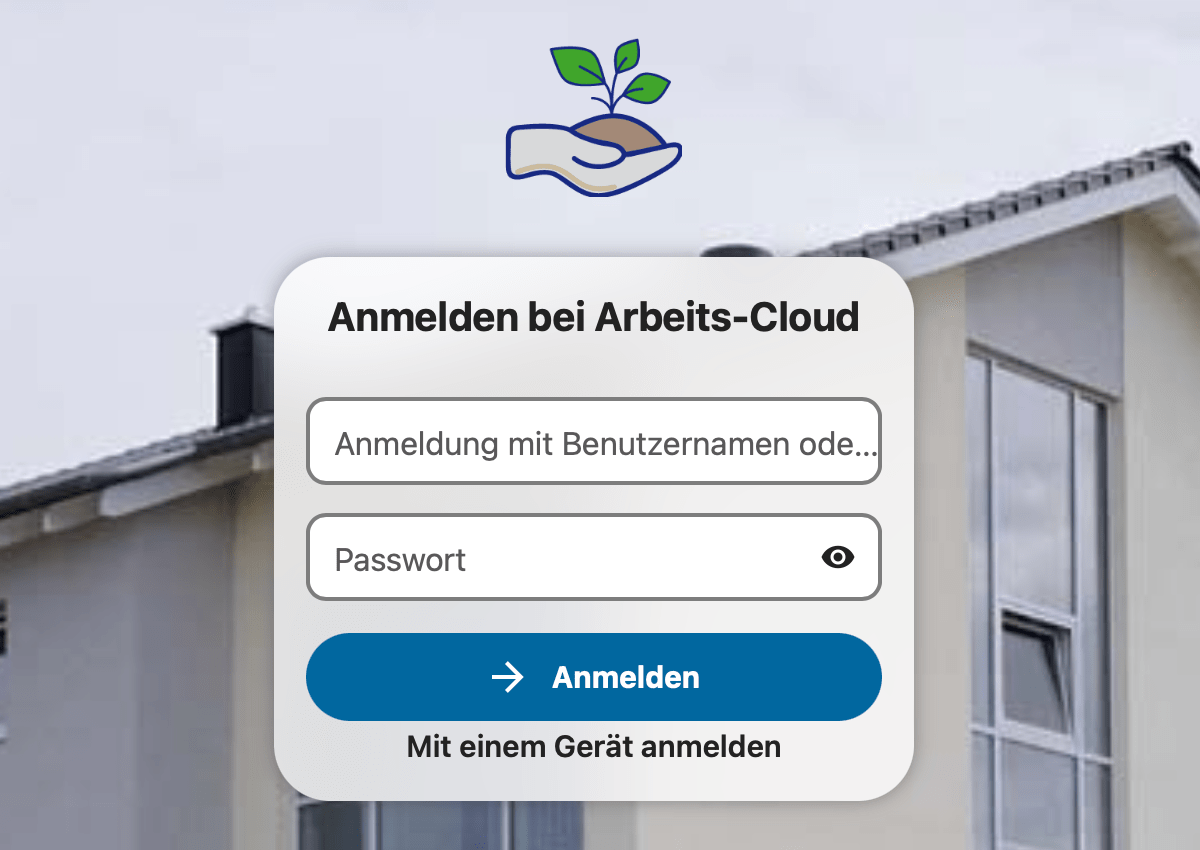
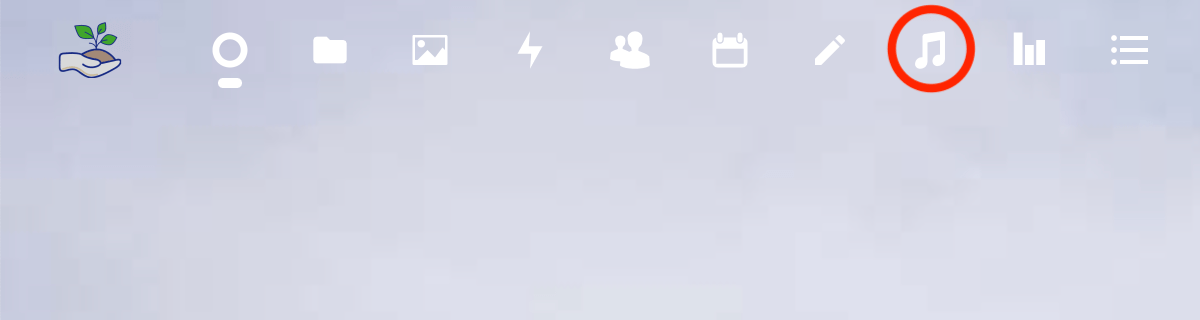
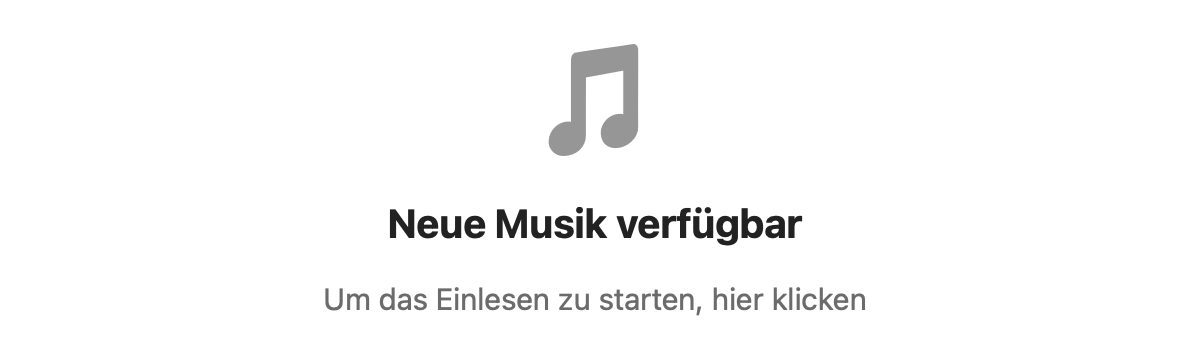
Bei der ersten Verwendung werden Ihre Inhalte nach Audio-Dateien durchsucht und anschließend angezeigt. Dazu entsprechend der Anweisung klicken.
Sollten Sie mehr als nur die Aufnahmen der Gottesdienste sehen,
kann ein Filter eingestellt werden.
Gehen Sie dazu auf der linken Seite unter "Einstellungen", zum
Punkt "Music library" > "Pfad zur Musiksammlung:" und wählen Sie
hier den Ordner "/MBGAufnahmen/"
Wechseln Sie anschließend wieder zurück in "Alben". Klicken
Sie auf "Neue Musik verfügbar", falls dies angezeigt wird.
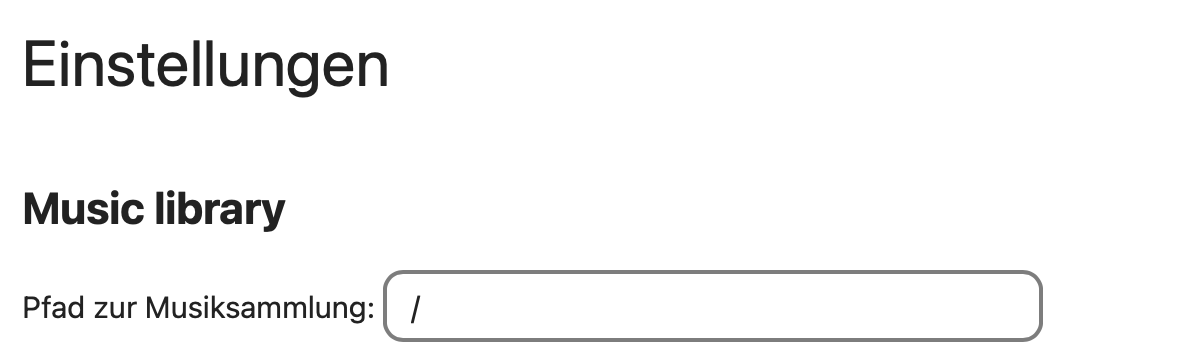
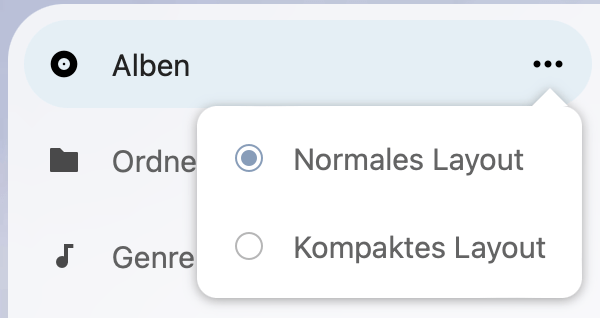
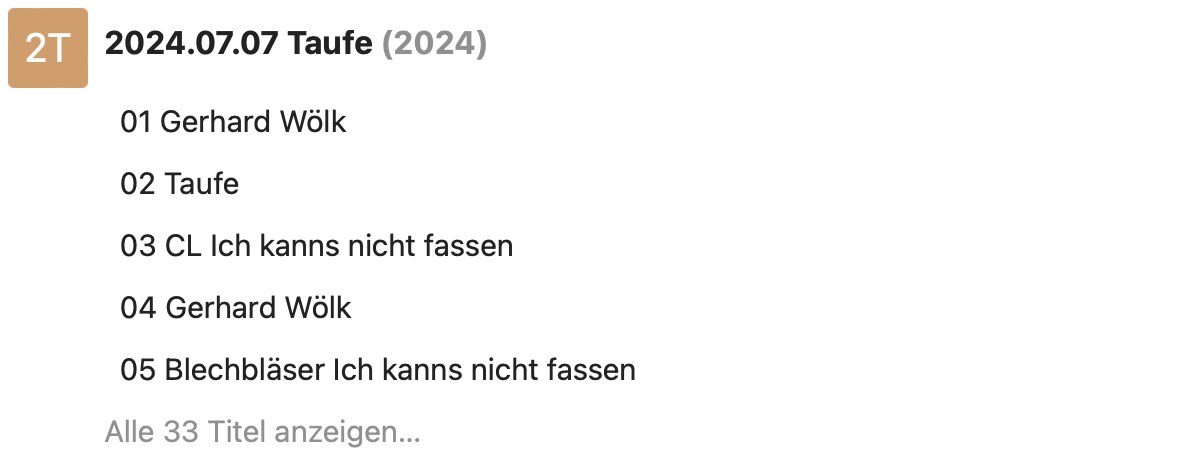
Wenn Sie auf den Albumtitel klicken, wird dieses über den angezeigten Player gestartet.
Wenn Sie ein bestimmten Titel aus dem Album starten möchten, klicken Sie auf das Cover des Albums (ggf. ist ein zweites klicken auf den Pfeil notwendig).
Es werden die ersten 5 Titel des Albums angezeigt. Klicken Sie ganz unten auf "Alle Titel anzeigen...".
Jetzt kann durch anklicken der gewünschte Titel gestartet werden.
